- Autor Abigail Brown [email protected].
- Public 2023-12-17 06:57.
- Ostatnio zmodyfikowany 2025-01-24 12:19.
Disk Drill to niesamowity darmowy program do odzyskiwania plików, zarówno ze względu na długą listę funkcji, jak i wyjątkowo prosty w użyciu interfejs. Czytaj dalej, aby dowiedzieć się więcej o Disk Drill i co nam się w nim podobało.
Zobacz Jak odzyskać usunięte pliki, aby uzyskać pełny samouczek dotyczący przywracania przypadkowo usuniętych plików.
Ta recenzja dotyczy wersji Disk Drill 4.5.616 dla systemu Windows, która została wydana 4 sierpnia 2022 r.
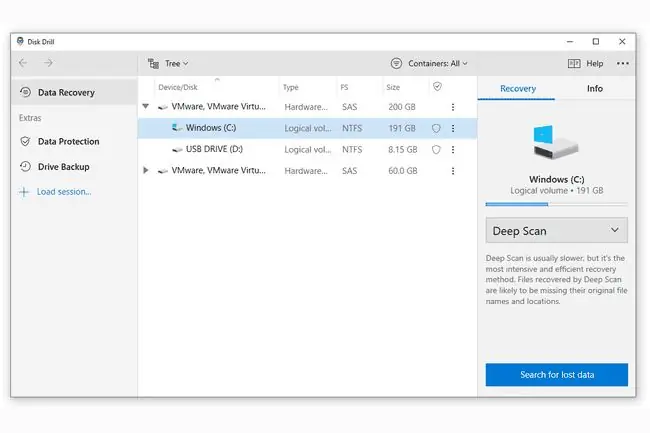
Co lubimy
- Łatwy w użyciu.
- Działa z Windows i macOS.
- Odzyskuje pliki z wielu różnych systemów plików.
- Umożliwia podgląd plików przed ich odzyskaniem.
Co nam się nie podoba
- Nie pokazuje stanu/jakości pliku przed jego odzyskaniem.
- Ogranicza odzyskiwanie do 500 MB danych.
Musimy powtórzyć, jak łatwe jest korzystanie z Disk Drill. Interfejs jest bardzo przejrzysty i otwarty, więc znalezienie woluminu, z którego chcesz odzyskać pliki, nie może być łatwiejsze. Ponadto wszystkie opcje są dostępne za jednym kliknięciem, więc nie musisz grzebać w przyciskach menu, aby znaleźć to, czego potrzebujesz.
Funkcje Disk Drill
Niektóre funkcje zawarte w Disk Drill są zaawansowane, ale wszystkie są łatwe w użyciu dzięki czasowi, jaki poświęcili na uczynienie tego narzędzia prostym dla wszystkich. Innymi słowy, oznacza to, że Disk Drill może być używany przez praktycznie każdego, bez względu na poziom umiejętności.
- Pliki można odzyskać z wewnętrznych i zewnętrznych dysków twardych, kart pamięci, dysków flash, iPodów i nie tylko
- Disk Drill może skanować dyski w formacie FAT, exFAT, NTFS, HFS+ i EXT2/3/4
- Pliki są uporządkowane według zdjęć, wideo, dokumentów, audio i archiwów, można też przeglądać je wszystkie razem
- Narzędzie wyszukiwania umożliwia łatwe filtrowanie wyników według nazwy, rozmiaru i daty usunięcia
- Możesz wyświetlić podgląd znalezionych elementów przed zakończeniem skanowania
- Różne opcje odzyskiwania pozwalają uruchomić głębokie skanowanie lub szybkie skanowanie na partycji
- Skanowanie można wstrzymać i wznowić później
- Wyniki skanowania usuniętych plików można zapisać i przywrócić później, dzięki czemu nie trzeba teraz przeszukiwać wszystkich danych
- Recovery Vault to funkcja, która śledzi usunięte dane z określonych folderów i organizuje je w osobnej sekcji w programie, dzięki czemu odzyskiwanie ich jest łatwiejsze niż przeszukiwanie całego dysku twardego
- Woluminy można tworzyć w postaci kopii zapasowej w pliku DMG, dzięki czemu wszystkie dane są zapisywane, co jest przydatne, jeśli dysk jest bliski awarii, ale chcesz odzyskać z niego usunięte pliki
- Możesz zainstalować Disk Drill w systemach Windows 11, 10, 8 i 7, a także Windows Server 2008 i nowsze oraz macOS. Jeśli używasz innego systemu operacyjnego, musisz pobrać starszą wersję oprogramowania.
Pandora Recovery był kiedyś własnym narzędziem do odzyskiwania plików, ale teraz istnieje jako Disk Drill.
Kopia zapasowa i odzyskiwanie Disk Drill
Zdolność Disk Drill do tworzenia kopii zapasowych dysku twardego w pliku DMG jest mile widzianą funkcją. Oznacza to, że jeśli podejrzewasz awarię dysku twardego, możesz wykonać kopię zapasową całej rzeczy, a następnie otworzyć plik DMG w Disk Drill, aby sprawdzić usunięte pliki. Obsługuje również ładowanie plików obrazów ISO, DD, IMG, VMDK, DAT, DSK i RAW.
Funkcja Skarbiec Odzyskiwania jest również bardzo przydatna. Możesz wybrać foldery, które chcesz monitorować, a także wykluczyć wszystkie typy plików, których nie chcesz monitorować, ponieważ prawdopodobnie nie będziesz chciał ich przywracać, na przykład pliki tymczasowe.
Wspaniale jest również, że możesz wstrzymać skanowanie w Disk Drill. Jeśli przeprowadzasz głębokie skanowanie, ukończenie może zająć trochę czasu. Pomocne jest wstrzymanie go w dowolnym momencie, a następnie wznowienie w dowolnym późniejszym terminie. Ponadto po zakończeniu możesz wykonać kopię zapasową wyników, dzięki czemu zawsze będziesz mieć dostęp do możliwości ich przywrócenia bez konieczności ponownego skanowania całego dysku twardego. Ogólny proces skanowania w Disk Drill jest całkiem fantastyczny.
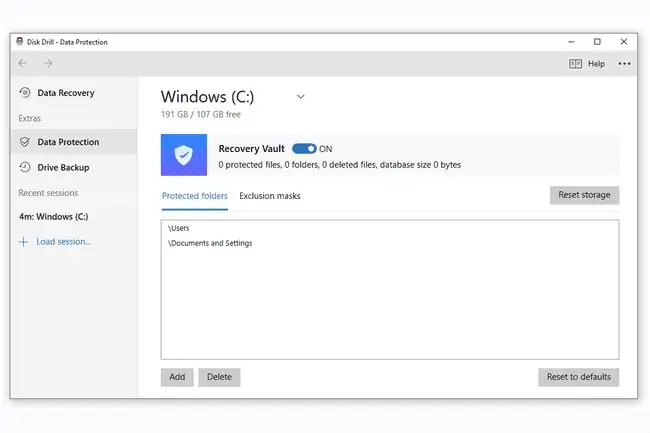
Ograniczenia funkcji Disk Drill
Jednak coś, czego nie lubimy w Disk Drill, to to, że nie informuje o jakości pliku, który chcesz przywrócić. W przypadku niektórych konkurencyjnych programów, takich jak Puran File Recovery, na przykład otrzymujesz informację o stanie pliku, dzięki czemu nie marnujesz czasu na przywracanie pliku, który został częściowo nadpisany innymi danymi, a zatem byłby mało przydatny lub bezużyteczny Tobie. Przynajmniej możesz wyświetlić podgląd plików w tym programie, który jest podobny.
Ponadto możliwość odzyskania nie więcej niż 500 MB danych jest dużą przeszkodą, jeśli potrzebujesz przywrócić więcej danych, takich jak filmy lub tony mniejszych plików. Jednak 500 MB jest dość duże, jeśli wszystko, co musisz zrobić, to odzyskać zdjęcia lub dokumenty. W takich przypadkach odpowiedni jest Disk Drill.
Podczas testowania Disk Drill przywróciliśmy kilka plików bez żadnych problemów. Kiedy indziej próbowaliśmy, pliki były zbyt uszkodzone, aby można je było otworzyć, ale znowu nie powiedziano nam o tym, dopóki ich nie odzyskaliśmy, a następnie nie spróbujemy ich użyć.
Czymś innym, o czym warto wspomnieć, jest to, że Disk Drill nie jest dostępny jako przenośny plik do pobrania, co oznacza, że musisz zainstalować go na dysku twardym przed jego użyciem. W ten sposób można faktycznie nadpisać dane, które próbujesz przywrócić. Jeśli martwisz się tym, wypróbuj Recuva, który może być używany w formie przenośnej.






